Monster Hunter Rise(モンスターハンター ライズ、以下モンハンライズと呼ばれる)のSteam版が最近発売されました。今回の記事は、モンハンライズが正常的に動作できなく、突然重くてフリーズになる時の対処法を紹介します。
目次
- その前に、モンハンライズのPCスペックを確認する
- 対処法① ゲームファイルの整合性を確認する
- 対処法② オーバーレイを無効にする
- 対処法③ グラフィックドライバーを更新する
- 対処法④ ゲームをウイルス対策ソフトのリストから除外する
- 対処法⑤ 管理者モードでモンハンライスを実行する
- 対処法⑥ Windows Updateでシステムを更新する
- 対処法⑦ DirectXを確認して更新する
その前に、モンハンライズのPCスペックを確認する
| 最低環境 (1080p/30FPS) | 推奨環境 (1080p/30FPS) | 高スペック環境(1440p/30FPS) | 最高スペック環境 (4K/60FPS) | |
| OS | Windows®10 (64-BIT Required) | Windows®10 (64-BIT Required) | Windows®10 (64-BIT Required) | Windows®10 (64-BIT Required) |
| プロセッサー | Intel® Core™ i3-4130 or Core™ i5-3470 or AMD FX™-6100 | Intel® Core™ i5-4460 or AMD FX™-8300 | Intel® Core™ i5-6600K or AMD Ryzen™ 5 1500X | Intel® Core™ i7-7700 or AMD Ryzen™ 7 1700 |
| メモリー | 8GB RAM | 8GB RAM | 8GB RAM | 8GB RAM |
| グラフィック | NVIDIA® GeForce® GT 1030 (DDR4) or AMD Radeon™ RX 550 | NVIDIA® GeForce® GTX 1060 (VRAM 3GB) or AMD Radeon™ RX 570 (VRAM 4GB) | NVIDIA® GeForce® RTX 2060 or AMD Radeon™ RX 5700 | NVIDIA® GeForce® RTX 3070 or AMD Radeon™ RX 6800 |
| ストレージ | 23GB 利用可能 | 23GB 利用可能 | 23GB 利用可能 | 23GB 利用可能 |
| DirectX | Version 12 | Version 12 | Version 12 | Version 12 |
| 備考 | グラフィック「低」設定で、1080p/30fpsのゲームプレイが可能。※グラフィックカードはオンボードでの動作は保証対象外となります。 (「インテル® Iris® Xe グラフィックス」については、弊社にて動作検証済みです) | グラフィック「中」設定で、1080p/30fpsのゲームプレイが可能。 | グラフィック「高」設定で、1440p/30fpsのゲームプレイが可能。 | グラフィック「高」設定で、4K/60fpsのゲームプレイが可能。 |
対処法① ゲームファイルの整合性を確認する
Steamでゲームキャッシュの整合性を確認して、セーブデータファイルをロードして、ゲームの破損やフリーズなどの問題を解決できます。
以下はSteamでゲームファイルの整合性を確認する手順となります。
1.Steamを起動して、「ライブラリ」を選択します。

2.左部でモンハンライスを選択します。モンハンライズを右クリックし、「プロパティ」をクリックします。

3.「ローカルファイル」のタブを選択します。「ゲームファイルの整合性を確認…」をクリックします。

4.確認が完成すると、モンハンライスを再起動します。
対処法② オーバーレイを無効にする
オーバーレイというのは、インターフェースの一部を他のアプリで表示するアプリです。場合によっては、PCに負担となり、互換性の問題を引き起こしたり、動作が重くなることがあります。
以下はオーバーレイを無効にする手順を紹介します。
1.Steamを起動し、「ライブラリ」を選択します。

2.左部でモンハンライズを選択します。「プロパティ」を選択します。

3.Steamオーバーレイに移動します。「ゲーム中にSteamオーバーレイを有効にする」前のチェックを外にします。こうすると、オーバーレイが無効にすることが完成です。モンハンライズを再起動して確認します。
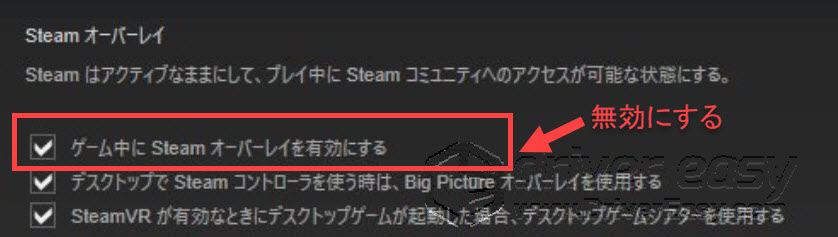
対処法③ グラフィックドライバーを更新する
ドライバーが古くなると、色々な問題が起こります。パソコン内部の装置から周辺機器が正しく動作できなく、基本的な機能を使えないこともあります。グラフィックドライバーをスキャンして問題を発見して更新した後、パフォーマンスが向上できます。
以下は手動と自動の方法を紹介します。場合によって最適な方法を選択します。
手動
グラフィックドライバーメーカーの公式ウェブサイトで最新バージョンのドライバーをダウンロードできます。
ダウンロードする前に、グラフィクスカードの型番を確認します。型番によって、最新ドライバーを選択します。
不具合があれば、そのドライバーをアンインストールする必要があります。その過程は、パソコン知識が必要で、時間がかかりますので、ぜひ慎重に実行します。
以下は、よく見られるメーカーの公式ウェブサイトを提供します。
・AMD
・インテル
ドライバーの更新が完了すると、モンハンライズを再起動して動作を確認します。
自動
自動的にドライバーを更新することは、「Driver Easy」を利用する必要があります。
「Driver Easy」はドライバー問題を専門的に解決できるソフトです。数百万個のドライバーで自動的に最新ドライバーを選択できるし、手動より更新速度が速く、最短時間以内高効率でグラフィックドライバーを更新できます。
「Driver Easy」を長期的に利用すると、以下のことを実現できます。
- すべてのドライバーを一回で自動更新
- 最新的な認証取得されたドライバーを更新
- 短い修復時間と快適な使用体験
- PCに長期的な健康ケア
特にPro版は技術に頼り、ただマウスを二回クリックし、すべてのドライバー問題を一回で解決できます。繰り返して更新することがいらなく、時間を節約して、パソコン初心者でも操作可能です。
以下の手順に従って自動的に更新します。
1.「Driver Easy」をダウンロードしてインストールします。
2.起動して、「今すぐスキャン」をクリックします。

3.スキャンすると、更新が必要なドライバーがリストに表示されます。右下の「すべて更新」をクリックし、ワンクリックで更新します。
この機能はPro版の環境だけで実行します。クリックすると詳しい説明があります。商品購入日より7日間無料トライアルを試してみることをおすすめします。無料トライアルはご使用いただいてから8日目に課金が発生しますのでご利用の続きをご希望でない場合、簡単に解約できます。

4.モンハンライズを再起動して確認します。
サポートが必要な場合は、Driver Easyのサポートチーム (support@drivereasy.com)にご連絡ください。
対処法④ ファイルをウイルス対策ソフトのリストから除外する
ゲームファイルをウイルス対策ソフトから除外するのは、モンハンライズをウイルス対策ソフトが運行する時の影響から防ぎます。
「タイトル.exe」のようなファイルだけでなく、Steamのファイルとフォルダをすべてアンチウイルスとファイアウォールの除外リストに追加してください。
対処法⑤ 管理者モードでSteamを実行する
モンハンライズを管理者モードで起動すると、パソコンがをモンハンライズを優先的に実行します。ゲームの動作が修復できるケースが多いです。
1.デスクトップで、Steamのアイコンを右クリックし、「プロパティ」をクリックします。

2.「互換性」のタブをクリックします。「管理者としてこのプログラムを実行する」をクリックします。「OK」をクリックして設定を保存します。

対処法⑥ Windows Updateでシステムを更新する
プログラムを更新することは、一部のトラブルが自動的に修復できます。途中でモンハンライズの動作を高めるケースがあります。
以下は、更新プログラムを実行する手順を紹介します。
1.「Win」+「I」を同時に押して、「設定」をクリックします。
2.システムです。「Windows Update」を選択します。
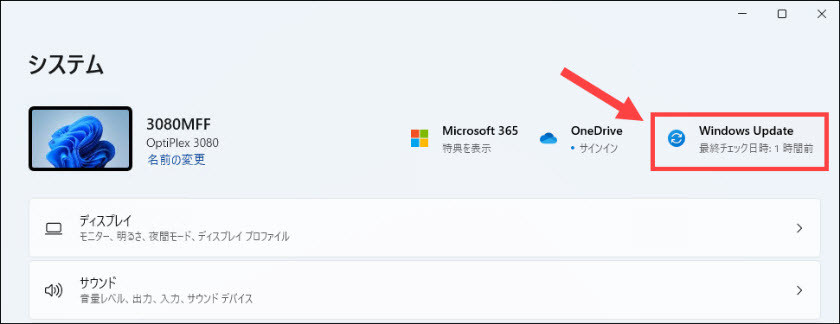
3.「更新プログラムのチェック」をクリックして、更新できるプログラムがあるかどうかを確認します。あれば、ダウンロードして指示に従ってインストールします。
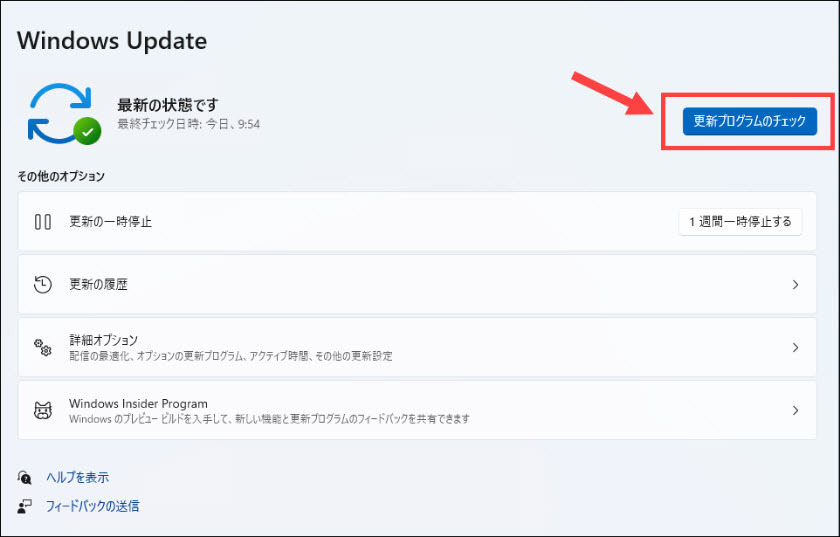
対処法⑦ DirectXを確認して更新する
DirectXとは、ゲームや動画などのマルチメディアコンテンツをWindows上で快適に処理させるためにMicrosoftが開発したAPIです。主にゲームの処理のために使用されています。今最新バージョンの DirectXは DirectX 12です。
以下は、DirectXを確認する手順です。
1.「Win」+「R」を同時に押して、ランボックスで「dxdiag」を入力して、「Enter」を押します。
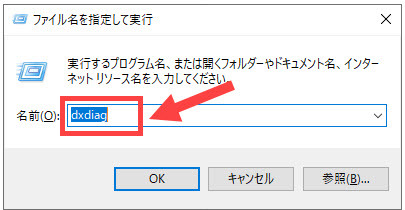
2.DirectX のバージョンを確認します。
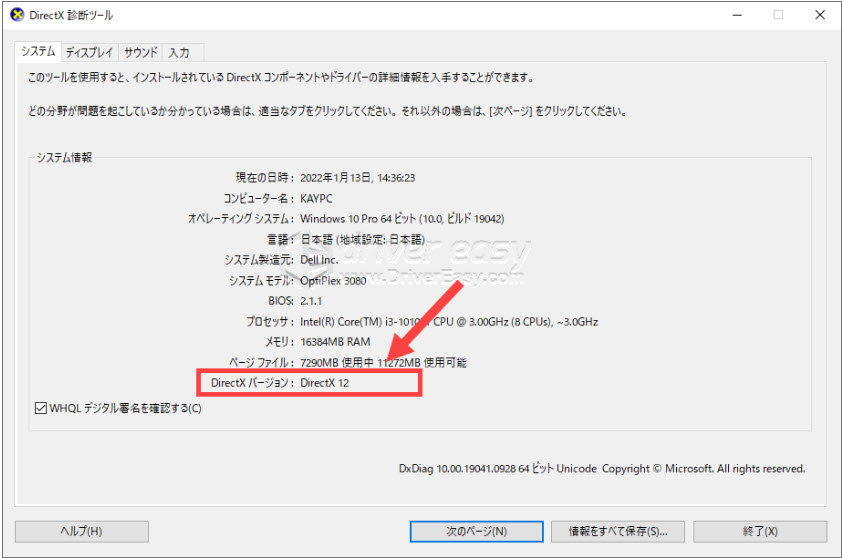
3.Windows10の場合、Windows Updateで更新プログラムを実行する途中、DirectXが自動的に更新します。Windows Updateで更新プログラムを実行する方法は対処法⑥をご参照ください。
以上は、モンハンライズが正常的に動作できない時の対処法を紹介しました。他の方法があればご遠慮なく、下のコメントしてください。
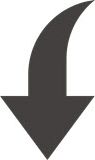
Driver Easy Japan公式Twitterをフォローして最新記事とパソコン豆知識をゲット…


